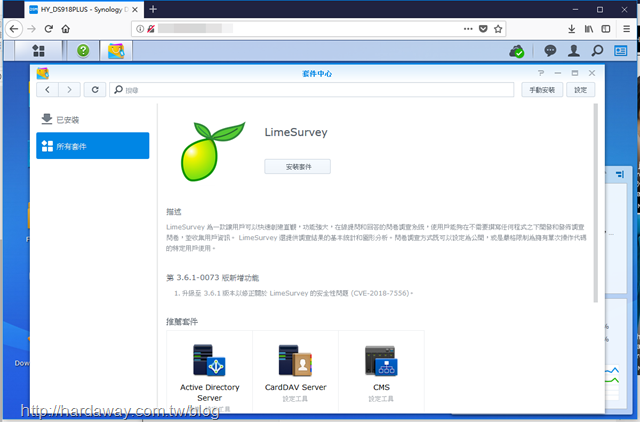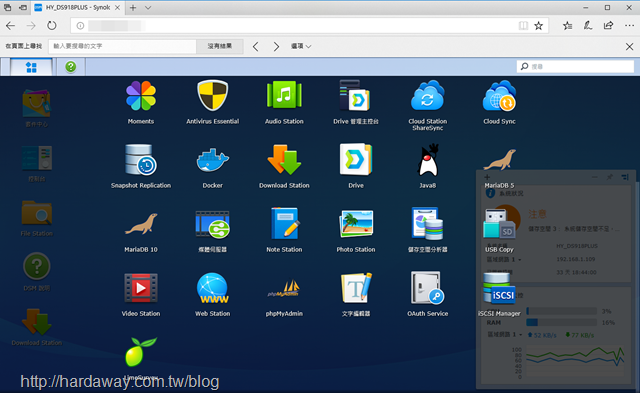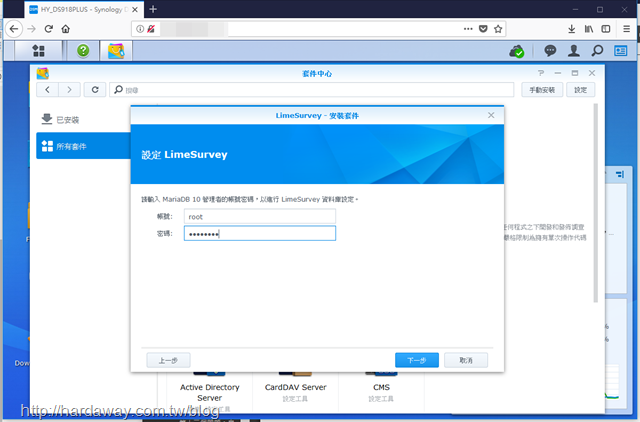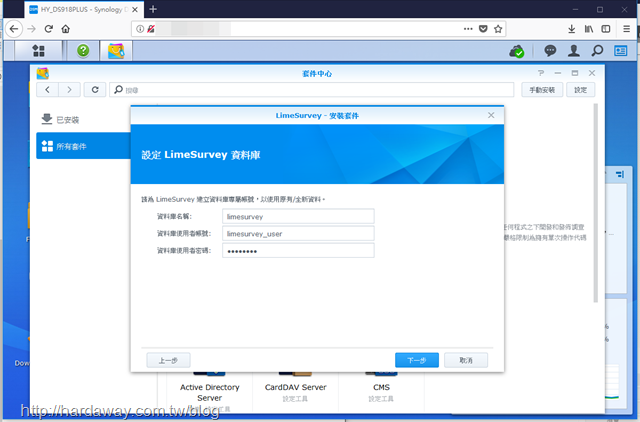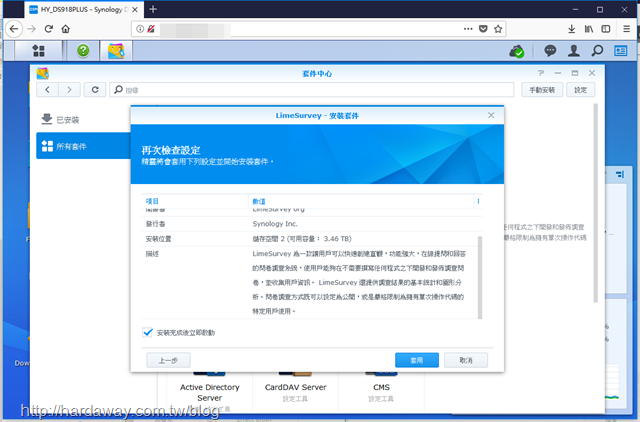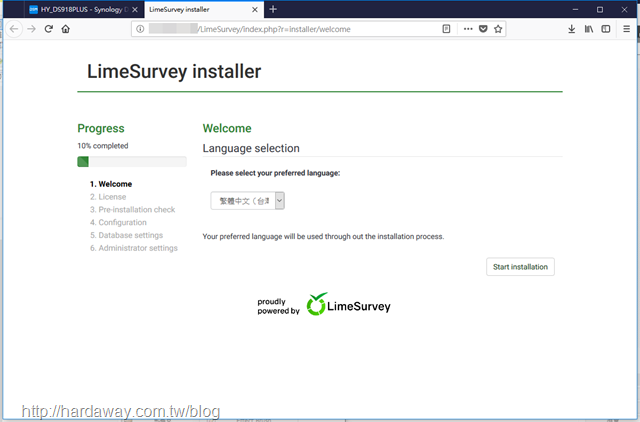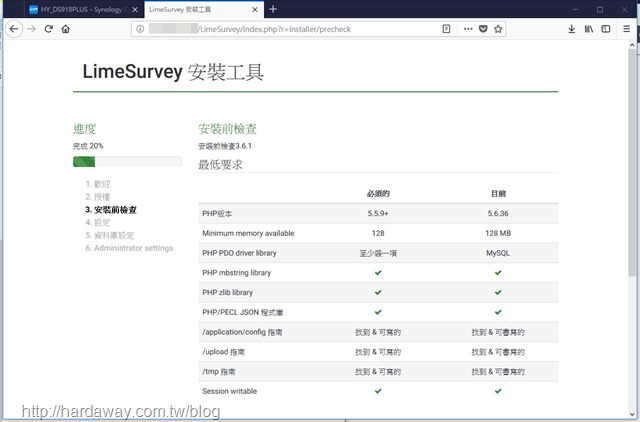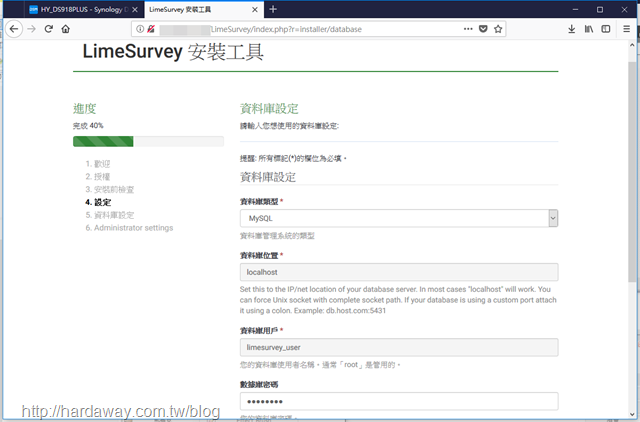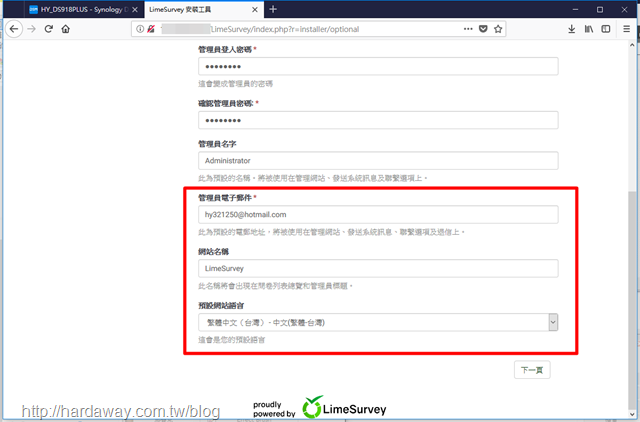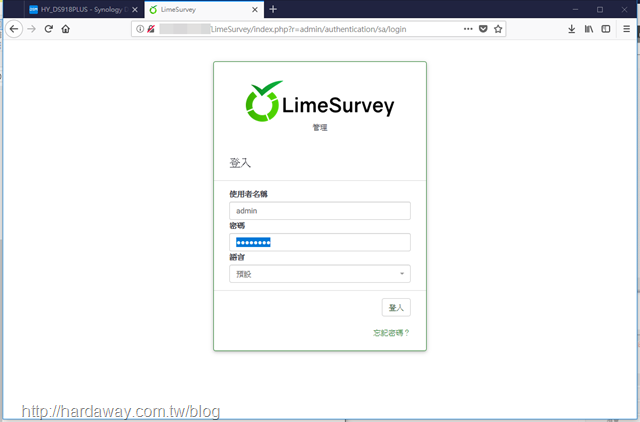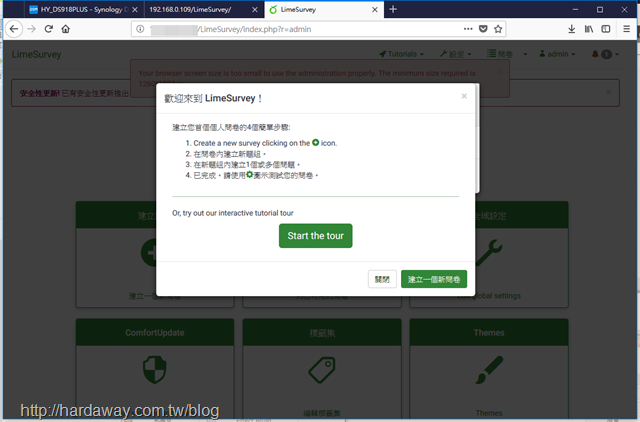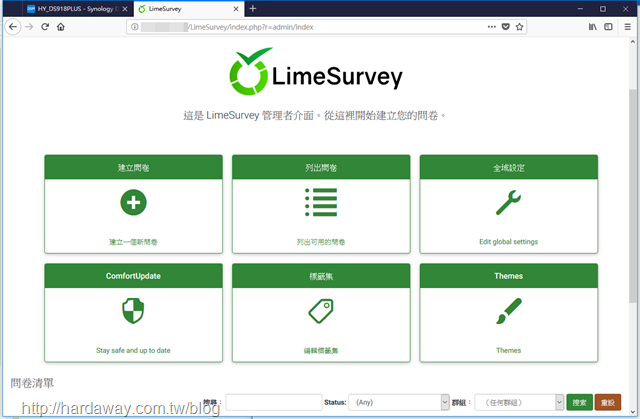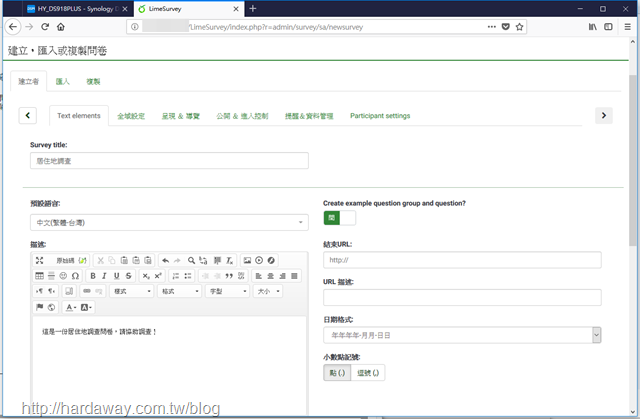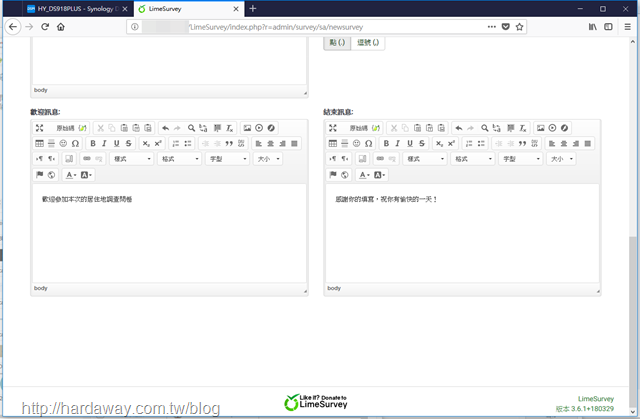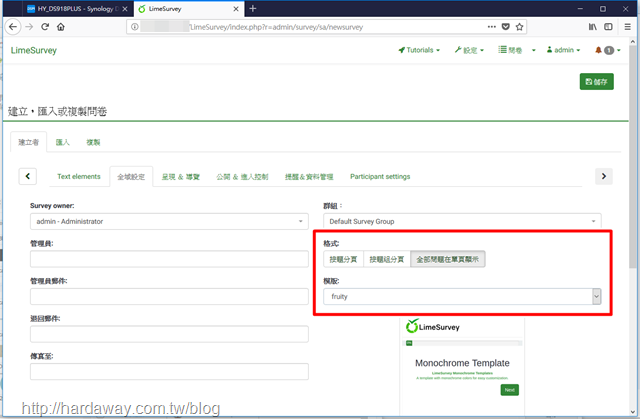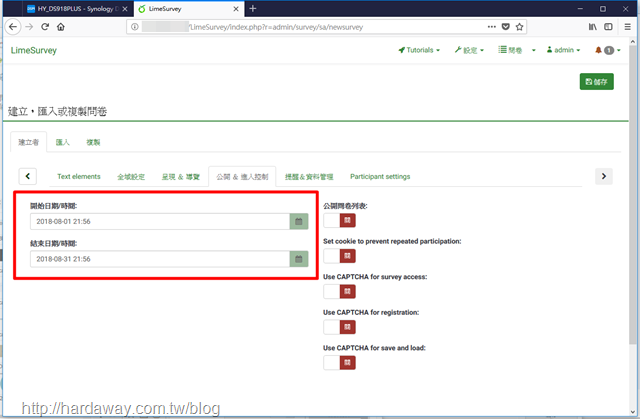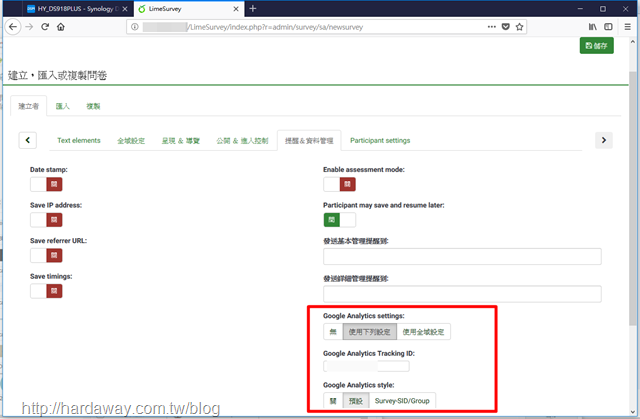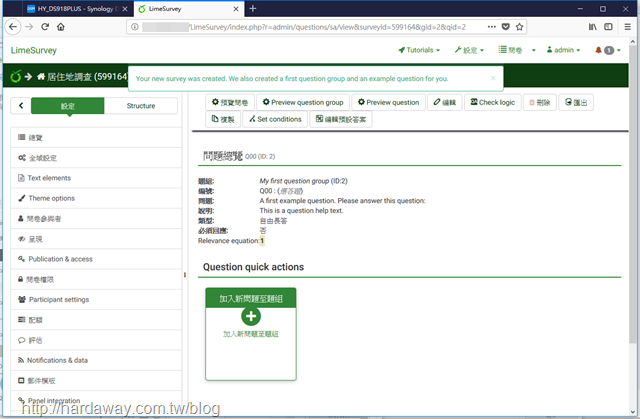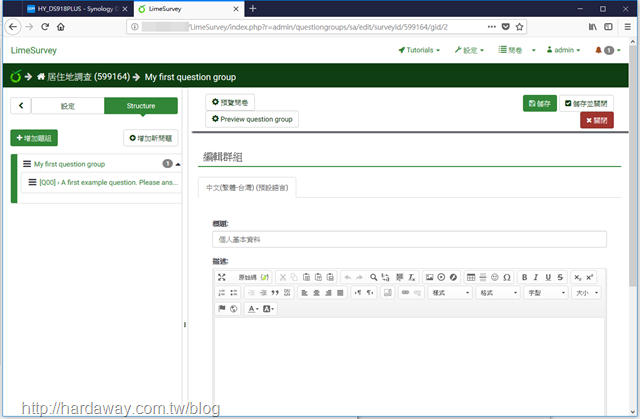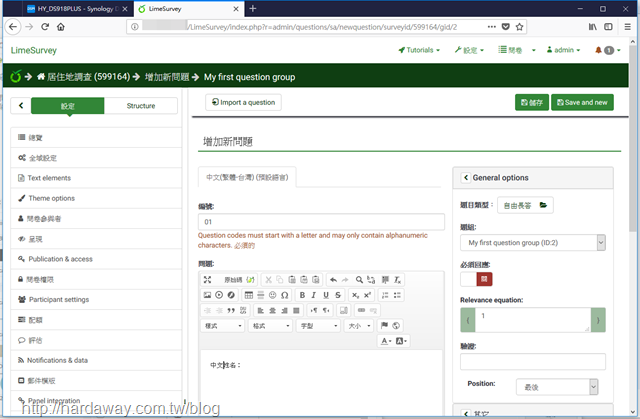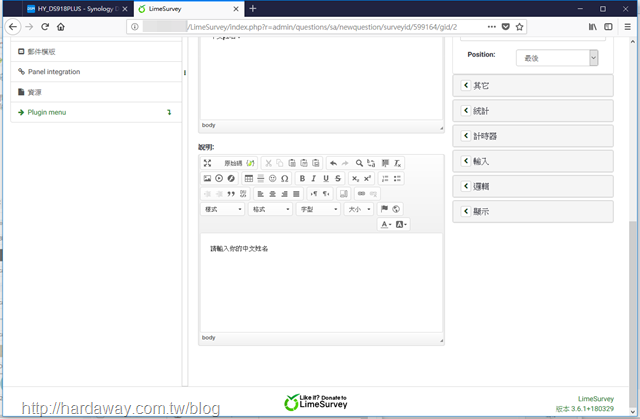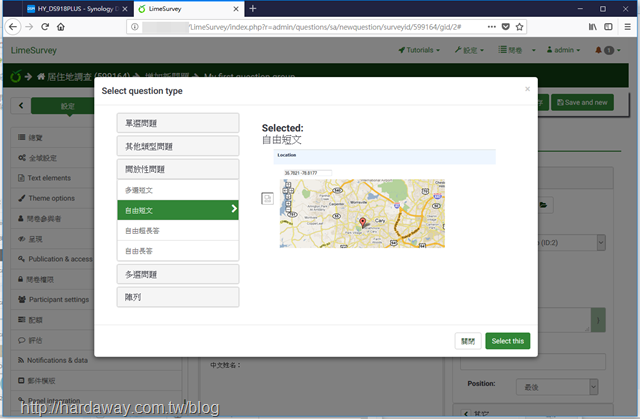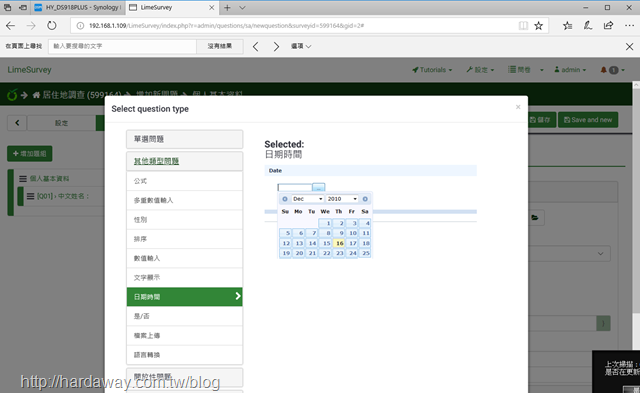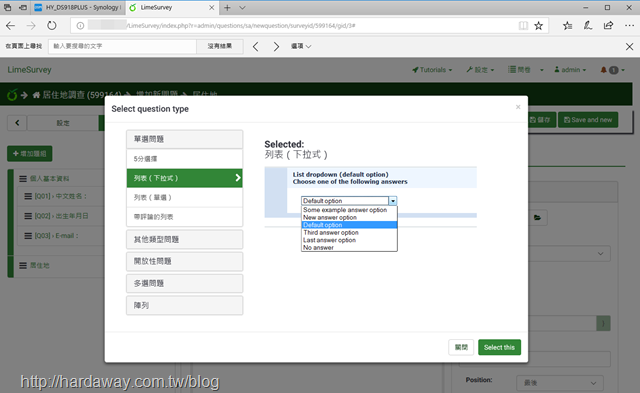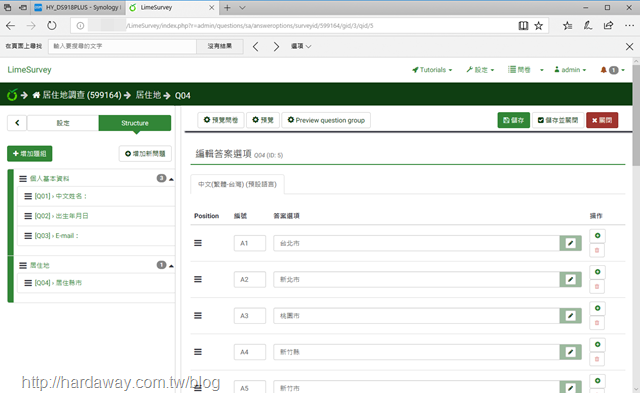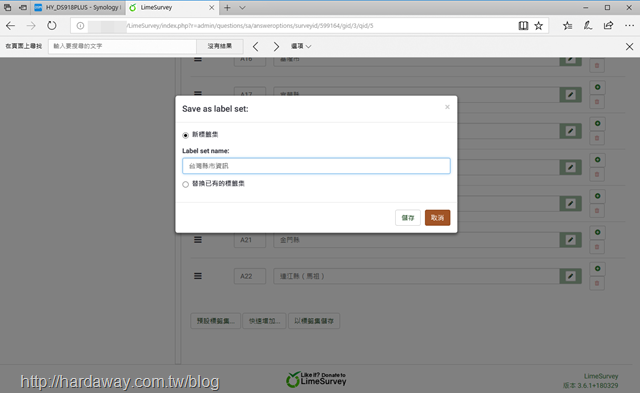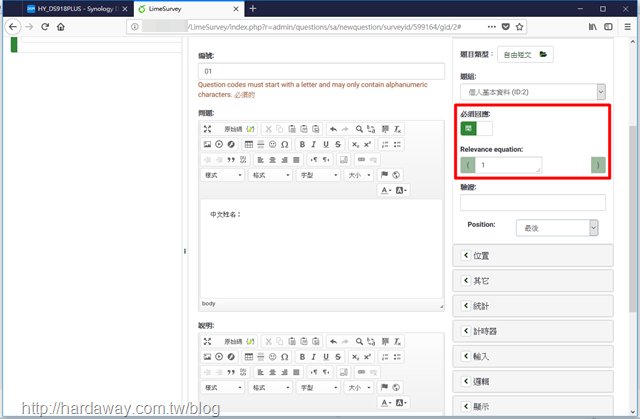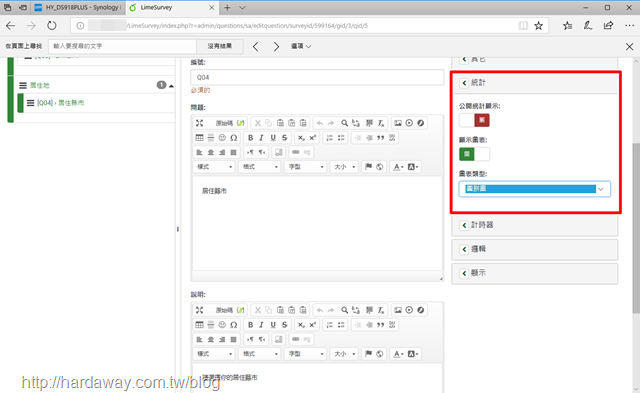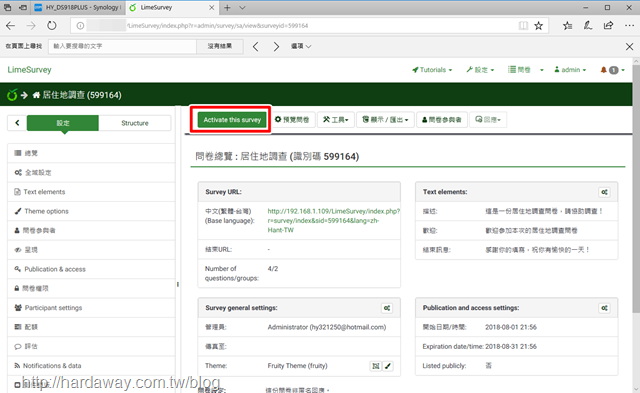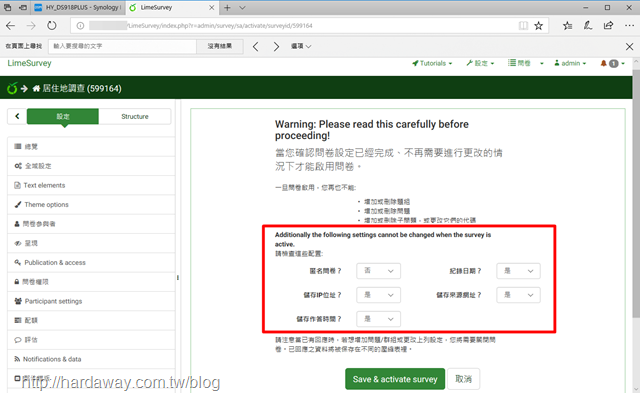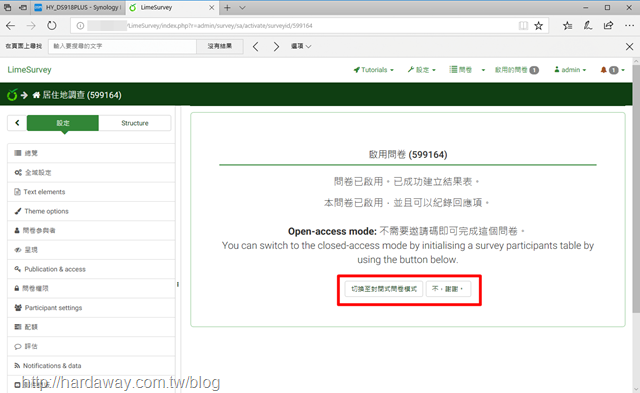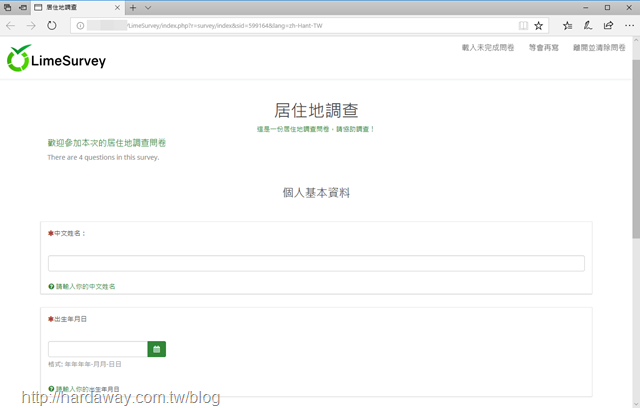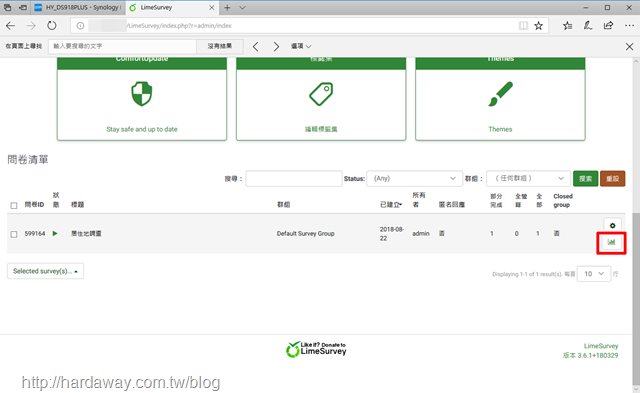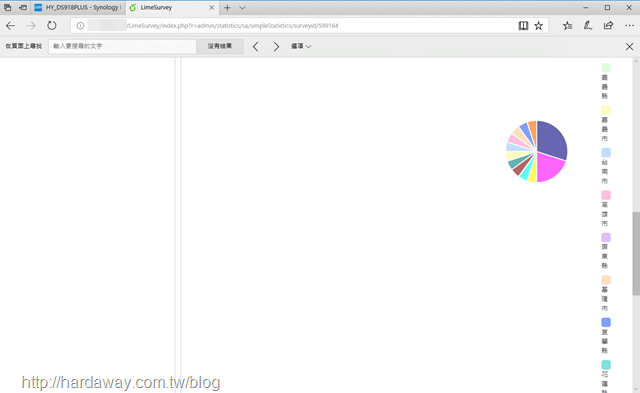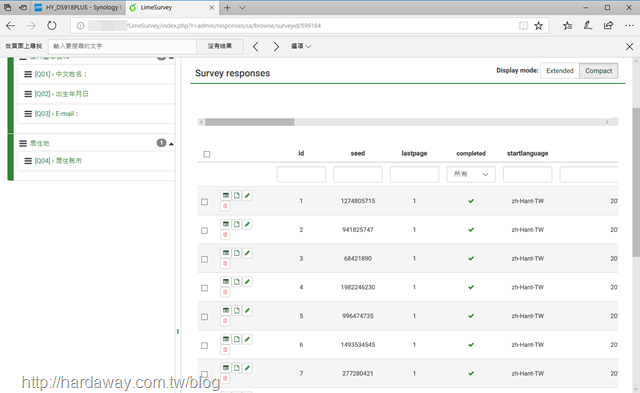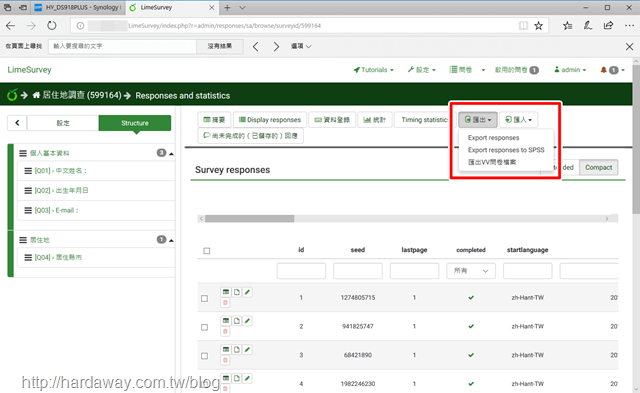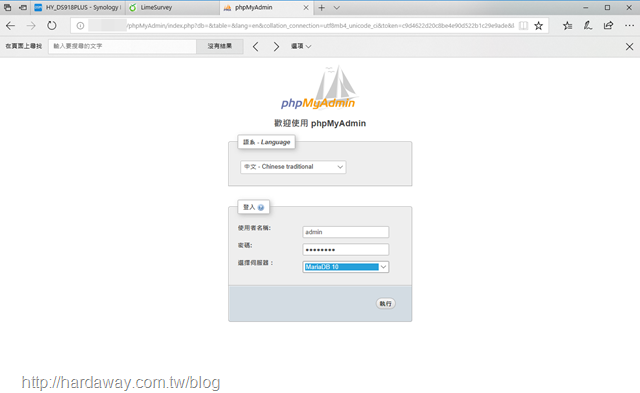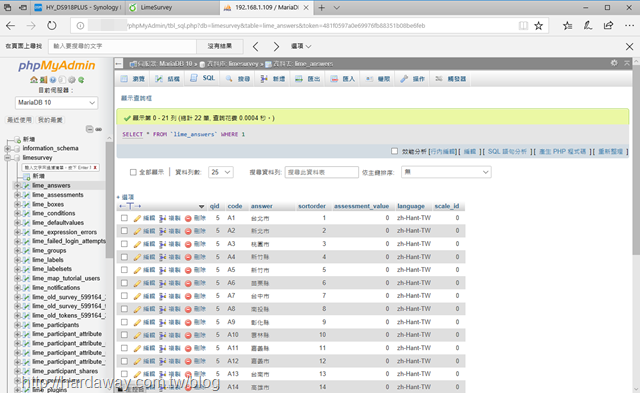[分享] Synology NAS LimeSurvey套件,創立問卷蒐集大數據自己完整保存應用
說到現在最夯的議題,莫過於大數據與後續AI人工智慧(Artificial Intelligence)應用了。而我開始使用Synology NAS最初原因,除了基本的檔案備份,也希望建置自己的私有雲來展示照片或想分享的資料。隨著Synology NAS硬體效能與軟體功能逐步強化下,現在我的Synology NAS又多了一個任務,就是儲存我蒐集的數據,以供後續使用。至於蒐集這些資料的管道,其中一項就是透過Synology NAS DSM套件中心裡這個可以快速創建問卷,並且提供調查結果基本統計與圖形,也是我這次想簡單分享的第三方套件LimeSurvey。
說真的,NAS真的不只是NAS了,所以有使用Synology NAS的大大們,真的要盡量應用NAS提供的功能,像是有問卷調查需求的大大,利用LimeSurvey套件建立問卷調查系統,讓所有問卷與調查所得的資料都掌握在自己手上,如果要後續應用這些資料時也會相對方便許多呢!
透過套件中心安裝問卷調查系統LimeSurvey套件時,基本上不會有什麼奇怪狀況發生。而開始安裝後,因為LimeSurvey的資料庫需要建置在MariaDB 10裡,一開始需要輸入MariaDB 10管理者的帳號、密碼。
MariaDB 10管理者的帳號、密碼OK後,接著設定LimeSurvey所需資料庫名稱、使用者帳號與密碼。
再次確認相關設定資訊無誤後,按下套用按鈕進行LimeSurvey的安裝。
LimeSurvey套件安裝完成後,接著進行啟動流程步驟。首先,第一個步驟,是設定LimeSurvey顯示語系。由於LimeSurvey有提供繁體中文語系,不囉唆,當然是選繁體中文語囉…
在PHP版本檢查畫面中,如果NAS已經安裝比LimeSurvey基本需要還更新的PHP版本,就可以繼續進行接下來的步驟。
資料庫設定部分,會直接帶出前面設定好的資訊,沒有要更動的話,就直接pass往下一個步驟。
啟動流程最後一個步驟的管理員設定畫面中,有需要的話,可以對管理員電子郵件、網站名稱與預設網站語言進行更動。
如果啟動流程設定全部沒有問題的話,接著就會顯示LimeSurvey管理者登入畫面。
輸入正確管理者帳號、密碼,就能進到LimeSurvey管理畫面。
LimeSurvey管理畫面有建立問卷、列出問卷、全域設定、ComfortUpdate、標籤集與Themes六大項功能。如果沒有特殊需要,可以直接點選建立問卷功能,開始建立調查問卷。
建立調查問卷第一步,輸入問卷名稱、描述、歡迎訊息、結束訊息、選擇預設語言,以及是否建立範例題組與範例問題。
全域設定畫面中,可以設定問卷顯示方式是按題分頁、按題組分頁或是我選擇的全部問題在單頁顯示。另外,問卷的模版,也可以進行選擇。
建立問卷時,可以設定這份問卷的開始與結束時間,也可以結合Google Analyttics做後續資料分析。
問卷設定部分建立完畢後,接下來就開始建立問卷裡要讓填寫者填寫的問題。
建立問題部分,為了方便以後可以重複使用,所以可以適度將問題分類,然後建立不同的題組來放置這些問題。而以這個第一次使用LimeSurvey建立的居住地調查問卷來說,我建立了個人基本資料與居住地兩個題組,其中的基本資料題組就能在以後新建立問卷時重複使用。
建立新問題部分,一開始填寫問題編號、名稱與說明。
選擇問題類型部分,LimeSurvey提供了多種類型讓使用者選擇使用,像這份問卷我是使用了一般調查問卷最常使用的自由短文(單一欄位填寫)、日期時間選取與列表(下拉式清單)三種欄位。
另外,建立列表式欄位時,下拉清單裡建立的選項,可選擇以標籤集方式儲存,方便之後重複使用,減少建立相同類似列表式欄位時需要花費的時間。
問題類型部分設定號之後,可以接著設定這個問題是否一定要填寫?
單一問題的統計圖示是否要公開、顯示圖表與圖表類型,使用者也可以自行選擇設定。
這份調查問卷的所有問題都建立完成後,接著就可以啟用這張問卷讓人填寫啦!
在開放問卷時,可以設定是否允許為匿名問卷、記錄日期、儲存IP位址、儲存來源網址與儲存作答時間這五個項目。
啟用問卷最後一個步驟,是決定這份問卷為一般公開問卷,還是需要收到邀請碼才能填寫的封閉式問卷。(如果要為封閉式問卷,就會切換到封閉式問卷模式頁面繼續進行設定)
我這份居住地調查問卷是公開問卷,因此問卷開放後,只要知道這份問卷網址的人就可以進行填寫。
另外,建立好的問卷,就會顯示在LimeSurvey管理者頁面的問卷清單下,讓管理者可以後續查看這份問卷的統計資訊,或者有需要時進行修改…等管理動作。
以這份居住地調查問卷來說,因為當時建立居住地下拉式問題時,選擇統計圖形以圓餅圖方式顯示,因此查看統計資訊時,就能看到截至目前為止的資料統計狀況。
除了統計資料,也可以查看這份問卷的每一筆填寫資料。
現在大家都在說「數據為王」,所以透過這份調查問卷取得的資料,可以選擇匯出給知名的統計軟體SPSS使用,或者匯出後再做後續應用。
我自己會一些SQL查詢語法,加上所有資料都在自己Synology Nas裡,後續有需要時,我可以透過先前已經安裝的phpMyAdmin套件,下SQL查詢語法來查詢儲存在MariaDB 10裡LimeSurvey資料庫的資料,由於蒐集來的資料完全掌握在自己手上,後續應用這些資料的彈性也就更大了。
最後,Synology NAS現在提供的功能,從早期只有儲存與備份功能,到現在可做很多應用,真的讓使用者有著更多使用彈性。而在「數據為王」、以及大數據與AI人工智慧越來越夯的現在,我覺得有使用Synology NAS的大大們,也可以試著將Synology NAS作為資料伺服器使用,儲存自己蒐集的資料,讓資料掌握在自己手上,方便做後續更多應用。而在蒐集資料過程中,如果有需要使用調查問卷,那這次分享的LimeSurvey套件,除了可以方便建立調查問卷外,所獲得的珍貴資料也直接就儲存在自己的NAS裡,不必像使用目前一些網路常用問卷網站,除了使用上可能有限制,後續獲得資料匯出後還需要再轉入NAS裡,相對使用上會比較麻煩。所以,只要大大是Synology NAS使用者,而且有需要使用調查問卷蒐集資料的話,就不妨試試使用這個LimeSurvey套件來建置自己能完全掌控的調查問卷吧!
PS:文章同時刊登在以下網站
1. 個人Blog
2. Twitter
3. Plurk
4. Google+
5. IG
6. Tumblr
7. 個人FB粉絲團
8. FB社團1
9. FB社團2
10. FB社團3
11. 邦邦